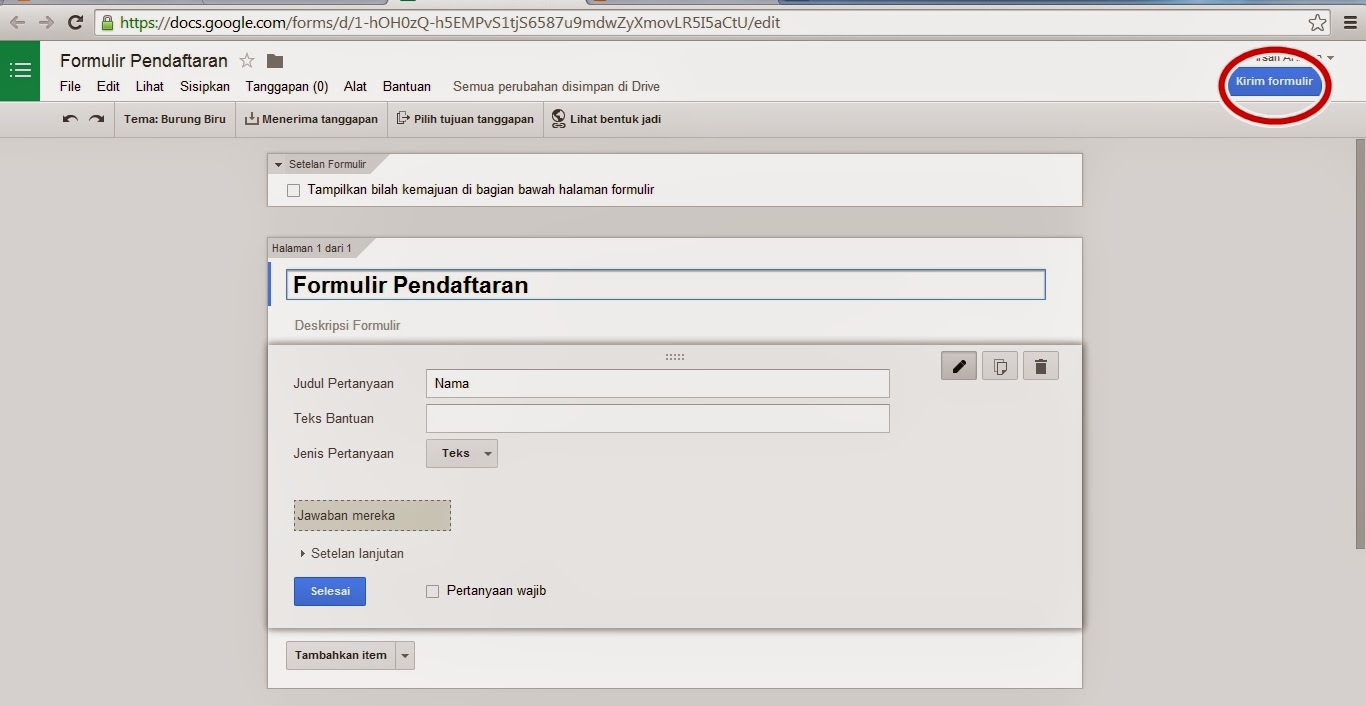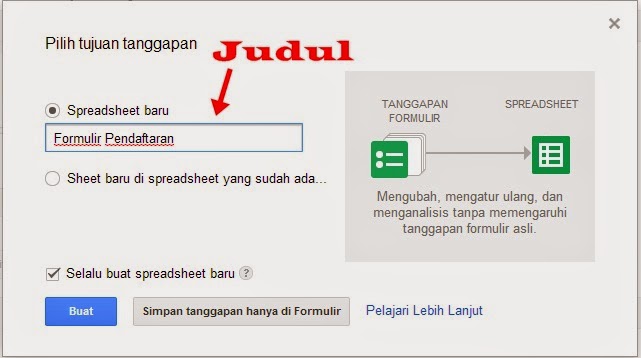Kelebihan dan kekurangan Blogspot ( Blogger ) untuk Top Level Domain ( TLD )
TLD atau Top Level Domain merupakan domain sendiri yang kita beli atau kita daftarkan, agar memiliki TLD yang pastinya tidaklah gratis, dengan mempunyai domain sendiri kita bisa merubah akhiran domain kita yang tadinya blogspot.com bisa berakhiran dengan .COM, .CO.ID, .MY.ID atau yang lainnya, sehingga akhiran situs blog kita menjadi lebih pendek atau lebih sedikit, dan pastinya akan terlihat lebih profesional dan lebih serius dalam mengelola blog, setiap blog biasanya mempunyai pengaturan sendiri untuk merubah domain, dan kali imi saya akan membahas tentang kelebihan dan kekurangan blogspot berdasarkan.
KELEBIHAN BLOGSPOT DIJADIKAN TLD
1. Blogspot Dapat Dengan Mudah Ditemukan Oleh Mesin Pencari Google
Blogspot merupakan kepunyaan dari google, dimana setiap kepemilikan google akan mendapatkan perhatian khus, jadi jika anda menggunakan blogspot otomatis blog anda akan lebih mudah ditemukan oleh mesin pencari.
2. Lebih mudah di Rawat
Blogspot lebih mudah untuk di rawat atau dipelihara, blogspot mempunyai tampilan yang sederhana sehingga lebih mudah untuk dirawat atau dipelihari, sehingga anda tidak perlu repot-repot dalam menggunakannya.
3. Mudah dimodifikasi
Ketika anda ingin mengubah blogspot menjadi TLD, maka anda tidak akan perlu repot-repot mengubahnya, anda bisa mencarinya di google karena sudah banyak yang memberikan tutorialnya.
4. Banyaknya sumber referensi
karena banyak yang menggunakan blogspot, sudah dipastiakan anda tidak perlu repot-repot mencari refrensi untuk blogspot, jia terjadi masalah maka anda akan dengan mudah mencarinya.
5. Biaya Tidak Mahal
jika anda ingin mengubah blogspot menjadi TLD maka biaya yang akan anda keluarkan pun tidak akan mahal, anda bisa mencari tempat yang banyak menyediakan domain murah atau promo, bahkan anda bisa mendapatkan domain gratis.
KEKURANGAN BLOGSPOT UNTUK TLD
1. Ketergantungan pada Google
Karena kepemilikan blogspot dimiliki oleh google shingga kitatidak leluasa menggunakanya, kita akan terus tergantung oleh google.
2. Bisa di Banned.
Karena semua file kita berada pada google maka jika anda anda melakukan hal yang bertentangan dengan kebijakan google, maka bloganda akan di banned atau dihapus oleh google.
oke mungkin itu saja yang dapat saya sampaikan semogga dapat membantu anda dalam mengguakan blogspot.
KELEBIHAN BLOGSPOT DIJADIKAN TLD
1. Blogspot Dapat Dengan Mudah Ditemukan Oleh Mesin Pencari Google
Blogspot merupakan kepunyaan dari google, dimana setiap kepemilikan google akan mendapatkan perhatian khus, jadi jika anda menggunakan blogspot otomatis blog anda akan lebih mudah ditemukan oleh mesin pencari.
2. Lebih mudah di Rawat
Blogspot lebih mudah untuk di rawat atau dipelihara, blogspot mempunyai tampilan yang sederhana sehingga lebih mudah untuk dirawat atau dipelihari, sehingga anda tidak perlu repot-repot dalam menggunakannya.
3. Mudah dimodifikasi
Ketika anda ingin mengubah blogspot menjadi TLD, maka anda tidak akan perlu repot-repot mengubahnya, anda bisa mencarinya di google karena sudah banyak yang memberikan tutorialnya.
4. Banyaknya sumber referensi
karena banyak yang menggunakan blogspot, sudah dipastiakan anda tidak perlu repot-repot mencari refrensi untuk blogspot, jia terjadi masalah maka anda akan dengan mudah mencarinya.
5. Biaya Tidak Mahal
jika anda ingin mengubah blogspot menjadi TLD maka biaya yang akan anda keluarkan pun tidak akan mahal, anda bisa mencari tempat yang banyak menyediakan domain murah atau promo, bahkan anda bisa mendapatkan domain gratis.
KEKURANGAN BLOGSPOT UNTUK TLD
1. Ketergantungan pada Google
Karena kepemilikan blogspot dimiliki oleh google shingga kitatidak leluasa menggunakanya, kita akan terus tergantung oleh google.
2. Bisa di Banned.
Karena semua file kita berada pada google maka jika anda anda melakukan hal yang bertentangan dengan kebijakan google, maka bloganda akan di banned atau dihapus oleh google.
oke mungkin itu saja yang dapat saya sampaikan semogga dapat membantu anda dalam mengguakan blogspot.